
Mündəricat:
- Müəllif Bailey Albertson [email protected].
- Public 2023-12-17 12:54.
- Son dəyişdirildi 2025-01-23 12:41.
Xəta 651: Windows kompüterlərindəki problemi həll etmək üçün səbəblər və ən yaxşı təcrübələr
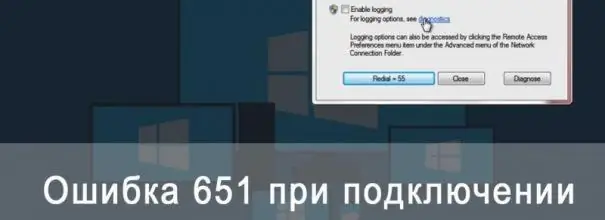
Bəzən, İnternetə qoşulmağa çalışarkən, ekranda giriş problemləri barədə bir xəbərdarlıq görünür, yəni səhv 651. Ümumiyyətlə bu tip problemlər proqram arızalarına səbəb olur, lakin kompüter və ya şəbəkə avadanlığının aparat arızaları istisna edilə bilməz. Problem provayder tərəfindən görünürsə, dəstək xidmətini axtararaq həll edilə bilər. Telekom operatoru mütəxəssislərinin girişi bərpa edə bilməmələri halında, arızanın səbəbini müstəqil olaraq axtarmaq lazımdır.
Məzmun
- 1 651 səhvinə səbəb olan nədir və bunun mənası nədir
- 2 PPPoE bağlantısı: ən sadə bərpa metodları
-
3 Windows XP, 7, 8, 10-da 651 səhvini aradan qaldırın
- 3.1 Şəbəkə giriş parametrlərinin yenidən qurulması ilə sıfırlama
- 3.2 TCP / IP parametrlərini yenidən qurun
- 3.3 TCP / IPv6-nın dayandırılması
- 3.4 Şəbəkə kartı sürücüsünün yenidən qurulması
- 3.5 Sistemin əvvəlki vəziyyətini bərpa etmək
- 3.6 Video: modem və ya digər rabitə cihazında bir səhv bildirildikdə vəziyyəti necə düzəltmək olar
- 4 Bir yönləndirici və ya modem iştirak edirsə nə etməli
651 səhvinə nə səbəb olur və bunun mənası nədir?
651 səhv nömrəsi barədə məlumat verən bir açılan pəncərə, kompüterin PPPoE protokolu vasitəsilə WAN Miniport vasitəsi ilə İnternet bağlantısının uğursuz olduğunu göstərir. Belə bir mesajı görürsənsə, çox güman ki, nasazlıq proqram təminatının pozulması və ya əməliyyat sisteminin (ƏS) vacib hissələrindəki səriştəsiz müdaxilə səbəbindən ortaya çıxdı. Daha az tez-tez XATA: 651 bildirişi, şəbəkə avadanlığının arızalanması səbəbindən görünür: genişləndirmə kartı (İnternet adapteri), marşrutlaşdırıcı (və ya başqa sözlə, marşrutlaşdırıcı) və ya modem. Bundan əlavə, provayder tərəfindən quraşdırılmış avadanlıqda zərər görmə ehtimalını nəzərə almaq vacibdir - təəssüf ki, bahalı peşəkar cihazlar da vaxtaşırı sıradan çıxır.
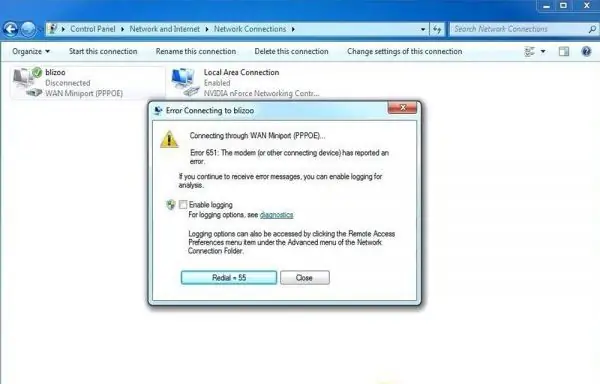
Xəta 651, bir proqram və ya hardware çatışmazlığına səbəb ola bilər
Müştəri tərəfli internet probleminin əsas səbəbləri bunlardır:
- Ümumdünya Şəbəkəsinə bağlantısının məhdud olduğu (bloklandığı) bir üçüncü tərəf qaynağına bir PC qoşulması.
- Səhv şəbəkə bağlantısı parametrləri, habelə sistem sənədlərinin zərərli proqram tərəfindən dəyişdirilməsi və ya silinməsi.
- Əməliyyat sisteminin yüksək sürətli şəbəkə bağlantısı yaratdığı RASPPPOE proqram müştərisi səhvlərlə işləyir.
- RAS PPPoE mini port / çağrı meneceri prosesi dayandırıldı.
- PPPoE tunel protokolu bağlantısı işləyən bir antivirus və ya təhlükəsizlik duvarı tərəfindən bloklanır.
- Şəbəkə adapteri sürücüsü yoxdur və ya düzgün işləmir.
- Boş və ya zədələnmiş şəbəkə kabelləri.
- Şəbəkəyə qoşulmaq üçün istifadə olunan avadanlığın pozulması və ya sıradan çıxması.
Provayderin günahı ilə ortaya çıxan problemlərdən danışırıqsa, onları həll etmək çətin deyil - rabitə xidmətlərinin göstərilməsinə dair müqavilədə göstərilən texniki dəstək mütəxəssislərinə telefonla müraciət etmək kifayətdir.
Qeyd etmək lazımdır ki, nadir hallarda giriş problemləri tamamilə gözlənilməz səbəblərdən yaranır. Özümü İT texnologiyaları sahəsində kifayət qədər bilikli bir insan hesab edərək özüm bir dəfə HATA: 651 sözlərinin görünüşü ilə əlaqəli çox xoşagəlməz bir vəziyyətə düşdüm. Şəbəkəyə giriş dərhal bərpa olunmalı idi, buna görə dərhal problemi həll etmə alqoritmindən istifadə etdim mənə məlumdur. Tədbirlərin hamısı uğursuz olduğunda təəccübləndiyimi düşünün. Nə hardware yenidən qurulması, nə də istifadə edilmiş Ethernet adapterinin sürücüsünün dəyişdirilməsi kömək etmədi. Vəziyyəti bilinməyən kompüterdə iki şəbəkə kartının olması daha da ağırlaşdırdığına görə istifadə olunmayan genişləndirmə kartının PCI yuvasından tamamilə çıxarılmasına qərar verildi. Yalnız bundan sonra Şəbəkəyə giriş göründü. Gözlənildiyi kimisəhv 651 ələ keçirilmiş bir interfeys cihazı tərəfindən yaradıldı - zədələnmiş və işləyən bir İnternet adapterinin işində problem yaratdı.
PPPoE Bağlantısı: Ən sadə bərpa metodları
Şəbəkə cihazlarında problemi həll etməyə başlayarkən, kompüterinizin İnternetə - modem (router) və ya birbaşa qoşulduğunu nəzərə aldığınızdan əmin olun. Bununla birlikdə, problemin mənbəyini axtarmaq üçün "dərin" bir axtarışa tələsməyə ehtiyac yoxdur. Problemin həlli ən çox səthdə yerləşdiyindən, ilk etmək lazım olan bir neçə sadə addımdır:
- İnternet provayderinizin texniki dəstəyi ilə əlaqə qurun və vəziyyəti izah edin. Provayderin peşəkar avadanlığındakı nasazlıqlar və nasazlıqlar abunəçi tərəfdəki problemlərdən daha az görünür. Bu səbəbdən öz sisteminizi yenidən qurmağa yalnız telin əks ucunda problem olmadığına 100% əmin olduqdan sonra başlamaq tövsiyə olunur.
- Əməliyyat sistemini yenidən başladın. İnternetə daxil olmaq üçün bir yönləndirici və ya modem istifadə olunursa, yenidən yüklənməli və ya ümumiyyətlə yenidən başlamalıdır. Tamamilə əmin olmaq üçün elektrik şəbəkəsini ən azı 5 saniyə ayırın və sonra yenidən 220 V-a qoşun.
- PC, modem və ya router arasında məlumat ötürmək üçün istifadə olunan siqnal kabeli bağlayıcılarını ayırın və yenidən qoşun.
- Ev avadanlığının ilkin quraşdırılması zamanı baş verən səhv 651 səhv parametrlərin daxil edildiyini və ya istifadəçi adının (parol) səhv yazıldığını göstərir. Veriləri yenidən yoxlamalı və lazım olduqda xidmət təminatçının texniki dəstəyində dəqiqləşdirməlisiniz.
-
Bədbəxt mesajın görünüşü ərəfəsində kompüterlə hansı hərəkətlərin edildiyini xatırlayın. Bu yaxınlarda quraşdırılmış bir firewall və ya antivirus şəbəkə girişini maneə törədir. Bu cür proqramlar quraşdırılıbsa, yaratdıqları prosesləri aradan qaldırın və yenidən Şəbəkəyə qoşulmağa çalışın.

İnternetə giriş üçün giriş və şifrə İnternetə giriş üçün giriş və parolun ilk parametrində daxil edilmiş məlumatları diqqətlə yenidən yoxlamalısınız
- İki və ya daha çox şəbəkə adapterindən istifadə edərkən, şəbəkə əlaqələri menyusunda istifadə olunmayan cihazları söndürün. Kabelin Ümumdünya Şəbəkəsinə daxil olmaq üçün istifadə olunan genişləndirmə kartına qoşulmuş olub olmadığını yoxlayın.
Çox vaxt, bu sadə addımları yerinə yetirmək də Şəbəkəyə olan əlaqəni bərpa etmək üçün kifayətdir. Əvvəllər olduğu kimi İnternetə girə bilmirsinizsə, daha təsirli tədbirlərə ehtiyacınız olacaq.
Windows XP, 7, 8, 10-da 651 səhvinin aradan qaldırılması
Microsoft proqram inkişaf etdiriciləri davamlı olaraq öz əməliyyat sistemlərinin təkmilləşdirilməsi üzərində işləyirlər, lakin istifadəçilər heç vaxt 651 kodu altında İnternetə giriş problemi ilə üzləşməyi dayandırmayıblar. Mühüm interfeys fərqlərinə baxmayaraq, bu problemi həll etməyin yolları Windows-un bütün populyar versiyaları üçün eynidir.
Şəbəkə giriş parametrlərinin yenidən qurulması ilə sıfırlama
Yüksək sürətli bir əlaqəni yalnız Şəbəkəyə daxil olmaq üçün ara avadanlıq (modem, router və s.) İstifadə edilmədikdə silmək və yenidən qurmaq mantiqidir. İstisna, şəbəkə açarının Körpü rejimində (şəbəkə körpüsü) istifadə edildiyi haldır.
Avadanlıqlarınız və konfiqurasiya tərziniz bu tələblərə cavab verirsə, onda bir neçə sadə addım etməyi təklif edirik:
-
"Şəbəkə və Paylaşım Mərkəzi" nə gedin. Bu menyuya daxil olmaq üçün tepsidəki şəbəkə bağlantısı simgesini vurun və ya Microsoft. NetworkAndSharingCenter komutunu / adını idarə edin.

Şəbəkə və paylaşma menyusuna gedin Şəbəkə və Paylaşım menyusuna çatmağın bir yolu, əmr istəyi pəncərəsində xüsusi bir əmr daxil etməkdir
- Müvafiq əlaqələrin siyahısını nəzərdən keçirin və 651 səhvinin səbəbini müəyyənləşdirin. Siçanın sağ düyməsini (RMB) siyahının bu sətrini açın və açılan pəncərədə "Sil" əmrini istifadə edin.
-
Yenilənmiş məlumatlarla bənzər bir əlaqə qurmaq üçün "Şəbəkə və Paylaşım Mərkəzi" nə qayıdın və sonra yeni bir əlaqə qurmaq təklifi ilə sətirdə sol düyməni basın (LMB).

Yeni bir şəbəkə bağlantısı yaratmaq Yeni bir əlaqə yaratmaq üçün "Şəbəkə və Paylaşım Mərkəzi" ndəki müvafiq linki vurmalısınız.
- Görünən pəncərədə "PPPoE vasitəsilə İnternet bağlantısı" xəttini vurun və İnternet provayderiniz tərəfindən verilən icazə parametrlərini daxil edin.
Sistem səhvlərinin mənbəyi PPPoE müştərisi RASPPPOE-nin səhv işləməsi idisə, yüksək sürətli əlaqənin çıxarılması və yenidən konfiqurasiyası ilə manipulyasiya etdikdən sonra əlaqə bərpa olunacaqdır. Tepsiya ikonasının vəziyyəti dəyişmirsə, girişi bərpa etmək üçün daha mürəkkəb üsullara müraciət etməlisiniz.
TCP / IP parametrlərini yenidən qurun
Bəzən yüksək sürətli bir əlaqənin çıxarılması düzgün bir şəkildə baş vermir, nəticədə Şəbəkə ilə əlaqə yaranmır. TCP / IP protokolunun istifadə etdiyi bütün məlumatların sıfırlanması burada kömək edə bilər. Windows ƏS-i konfiqurasiya etmək bacarığı olmayan oxucular TCPIP Sıfırla proqramını istifadə edərək məlumatları sıfırlaya biləcəklər. Bu tətbiqin paylama dəstini linkdən Microsoft veb saytından yükləyə bilərsiniz.
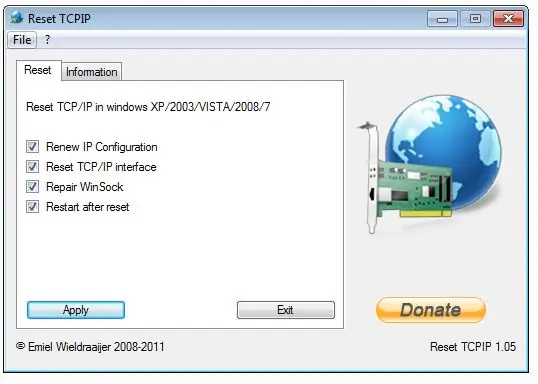
Reset TCPIP proqramı, bir PC ilə qarşılıqlı əlaqədə lazımi təcrübəniz olmasa da, məlumatları yenidən qurmağa imkan verir.
Problemləri təkbaşına həll etməyə öyrəşmisinizsə, qısa bir addım-addım rəhbərlikdən istifadə edin.
Windows XP, 7 və ya 8-də bu addımları izləyin:
- Win + X düymələrinin birləşməsini basın və açılan menyuda "İdarəçi olaraq işə salın" sətrini basın.
-
Sıra görə iki əmri işə salın:
- netsh winsock sıfırlama;
- netsh int ip sıfırlama.
-
Kompüterinizi yenidən başladın və yuxarıda göstərilən alqoritmə uyğun olaraq yeni bir PPPoE bağlantısı qurun.

TCP / IP Sıfırlama Komutları TCP / IP sıfırlama əmrlərini yerinə yetirmək üçün əmr satırından istifadə etməlisiniz
İlk onluqda, şəbəkə protokollarının parametrlərinin silinməsi və İnternet adapterlərinin yenidən qurulması istifadəçi interfeysi səviyyəsində təmin olunur - əsas odur ki, sistemin 1607 yeniləməsi var. Parametrləri zavod parametrlərinə qaytarmaq üçün bir neçə şey etməlisiniz. sadə manipulyasiyalar:
- Başlat menyusunda mövcud Ayarlar sekmesine gedin.
- "Şəbəkə və İnternet" maddəsini aktivləşdirin - ehtiyacımız olan "Status" sekmesinde açılacaqdır.
-
Pəncərənin aşağı hissəsində "Şəbəkəni yenidən qur" xəttini vurun.

Şəbəkə sıfırlama Şəbəkənin yenidən qurulması Windows-un son versiyasında istifadəçi interfeysinin "Şəbəkə və İnternet" maddəsində verilir
- "İndi Sıfırla" düyməsini vurun.
- "Bəli" düyməsini basaraq qərarınızı təsdiqləyin.
Bir təsdiq düyməsini vuran kimi şəbəkə avadanlığı parametrləri sıfırlanacaq və kompüter yenidən başlayacaq. PPPoE əlaqə parametrlərini bərpa etdikdən sonra, tepsisinde İnternet bağlantısı haqqında çoxdan gözlənilən bir mesaj görünəcəkdir.
TCP / IPv6-nın dayandırılması
Əvvəlki metod işə yaramadısa, problem fərqli məlumat ötürmə protokolları arasındakı ziddiyyət səbəbindən ortaya çıxmış ola bilər. Çözüm bunlardan birini, yəni TCP / IPv6-nı dayandırmaq ola bilər.
Windows-un əvvəlki versiyalarından birini istifadə edirsinizsə, istifadə etdiyiniz şəbəkə bağlantısının Xüsusiyyətlər nişanında TCP / IPv6 vəziyyətini dəyişə bilərsiniz. XP və Windows 7-də necə edildiyi belədir:
- Windows funksiyasına və tətbiqetmə idarəetmə interfeysinə daxil olun (tapşırıq çubuğunda yerləşən Başlat düyməsinə).
- Görünən pəncərədə "Denetim Masası" na gedin.
-
Şəbəkə əlaqələri nişanını genişləndirin.

Windows 7-də şəbəkə əlaqələri Xarici şəbəkələrə mümkün olan bütün əlaqələr idarəetmə paneli pəncərəsində göstəriləcəkdir
- Ethernet nəzarətçisinin pəncərəsində sağ düyməni vurun və "Xüsusiyyətlər" nişanını seçin.
- Qurulmuş Microsoft komponentlərinin siyahısına baxın və TCP / IPv6 axtarın.
-
Məlumat ötürmə protokolunu aktivləşdirmək üçün qutunun işarəsini götürün.

TCP / IP panelini sıfırlayın Fərqli protokollar arasındakı ziddiyyətin qarşısını almaq üçün istifadə olunmayan kompüter mənbələri söndürülməlidir
Windows 8-də, müəyyən bir şəbəkə kartı üçün xüsusiyyətlər menyusunu tapmaq biraz daha çətindir:
- Siçan göstəricisini "Masaüstü" nin altına aparın və ekranda istənilən yerə sağ vurun.
- "Masaüstü" nin sağ tərəfində görünən "Bütün tətbiqlər" yazısını vurun.
-
Təklif olunan proqramlar siyahısının sağına sürüşdürün, "Denetim Masası" maddəsini tapın və açın.

Windows 8 tətbiqlər siyahısında idarəetmə paneli Ərizələrin siyahısını gəzmək və içindəki idarəetmə panelini tapmaq lazımdır
-
Açılan pəncərədə "Şəbəkə və İnternet" sekmesine keçin və "Şəbəkə vəziyyətinə bax" xəttini açın.

Şəbəkə vəziyyətinə baxın Windows 8-də şəbəkə əlaqələrinin vəziyyətinə "Şəbəkə və İnternet" sekmesinde baxmaq olar
- "Şəbəkə adapterlərinin parametrlərini dəyişdirin" bağlantısını vurun.
-
Şəbəkə kartının qısa yolunu vurun və açılan pəncərədə "Xüsusiyyətlər" düyməsini basın.

Windows 8-də şəbəkə əlaqələrinin siyahısı Şəbəkə əlaqələri siyahısında istifadə olunan adapteri seçin
- Windows XP və Windows 7 ilə eyni şəkildə TCP / IPv6-nı deaktiv edin.
Mövcud şəbəkə əlaqələri arasında istifadə olunan şəbəkə nəzarətçisinə uyğun bir maddə yoxdursa, bu cihaz üçün sürücülər quraşdırılmamışdır.
Şəbəkə kartı sürücüsünün yenidən qurulması
Sürücü, əməliyyat sistemi ilə kompüteri təşkil edən komponentlər arasında vasitəçi bir proqram rolunu oynayır, bu səbəbdən bu və ya digər cihazın işinə birbaşa təsir göstərir. Lazımi sürücülərin quraşdırılıb-quraşdırılmadığını və işlərində hər hansı bir səhv olub olmadığını "Cihaz Meneceri" konsolunda yoxlaya bilərsiniz. Bu elementi işlədə və şəbəkə adapterlərini və digər cihazları Windows 7, 8 (8.1) və XP versiyalarında aşağıdakı kimi yoxlaya bilərsiniz:
- "Kompüter" və ya "Kompüterim" simgesini sağ vurun - onu "Masaüstündə" tapacaqsınız.
- Açılan menyuda "Nəzarət" xəttini genişləndirin.
- "Cihaz Meneceri" ni seçin.
-
Şəbəkə adapterlərini sadalayan xətti genişləndirin. Onlardan birinin işarəsinin yanında sarı bir nida işarəsi göstərilirsə, bu sürücü ilə problemin birbaşa sübutudur.

Sürücü xətası "Cihaz Meneceri" ndəki problemli İnternet adapterinin işarəsi sarı rənglə vurğulanır və nida işarəsi ilə əlavə olunur.
Windows-un onuncu versiyasında "Cihaz Meneceri" ni tapmaq daha asandır - axtarış çubuğuna "menecer" sözünü yazmağa başlayın və sistem dərhal bir neçə standart tətbiq təklif edəcəkdir. Qalan yalnız istədiyiniz elementi seçməkdir.
Əlavə addımlar atmadan əvvəl, şəbəkə kartı istehsalçısının veb saytından son sürücü paylanmasını yükləyin. Sonra aşağıdakı təlimatlara uyğun olaraq davam edin:
- Seçilmiş Ethernet adapterinə sağ vurun.
- "Sürücüyü yeniləyin" sətrini vurun.
-
Sürücü tapmaq üçün seçimlər olan sekmede, bu kompüterdə bir proqram axtarma təklifi ilə satırı vurun.

Sürücü axtaracaq yerin qurulması Sürücü onsuz da sabit diskdəki qovluqlardan birində olduğundan, onu kompüterinizdə axtarmaq lazımdır
- Açılan səhifədə "Gözdən keçir" düyməsini vurun və sürücülərin yazıldığı yeri (boşaldılmış) göstərin.
- "İrəli" düyməsini vurduqdan sonra, Windows sürücüləri quraşdırmağa və ya yeniləməyə başlayacaq və sonra prosesin uğurlu keçdiyini xəbərdar edin.
Bəzi hallarda, şəbəkə adapterini yenidən qurduqdan sonra sürücüləri yeniləməlisiniz. Bunu etmək üçün açılır siyahıda (təlimatların 1-ci bəndinə baxın) "Sürücüyü yeniləyin" əvəzinə "Cihazı sil" seçin. Şəbəkə adapterini yenidən aktivləşdirmək üçün istənilən sətri sağ vurun və "Donanım konfiqurasiyasını yeniləyin" seçin.
Əvvəlki sistem vəziyyətini bərpa edin
Bəzən ERROR: 651 mesajı kabelləri bükdükdən və kompüteri yenidən işə saldıqdan və cihazları dəyişdirdikdən dərhal sonra yox olur. Digər vaxtlarda, müxtəlif seçimlərdən istifadə etməlisiniz. Elə olur ki, yuxarıda müzakirə olunan metodlardan heç biri istənilən nəticəni vermədi. Sonra "son təkrar" - sistem bərpa xidmətindən istifadə edə bilərsiniz. Onu əvvəlki vəziyyətinə "qaytarmaq" həmişə mümkün deyil - bunun üçün bərpa nöqtəsi lazımdır.
Windows 7 və ya XP Qurtarma Sihirbazını istifadə etmək üçün bir neçə sadə addımı atmalısınız:
- Başlat menyusuna gedin.
- Ardıcıl olaraq "Bütün Proqramlar" - "Standart" - "Utilities" seçin.
-
Kontekst menyusunda "Sistem Geri Yükləmə" maddəsini seçin.

Windows XP-də sistem bərpa "Sistem Geri Yükləmə" maddəsi "Bütün Proqramlar" - "Standart" - "Sistem Alətləri" menyusundadır
-
Geri qayıtmaq istədiyiniz vaxtı təyin etdikdən sonra siçanın sol düyməsini basaraq lazımi sətri vurun.

Sistem bərpa Sistemi əvvəlki vəziyyətinə qaytarmaq üçün bir bərpa nöqtəsinə ehtiyacınız var
- "Next", "Finish" düymələrini basın və "Bəli" düyməsini basaraq qərarınızı təsdiqləyin.
Sistem sistem fayllarını əvvəlki versiyaları ilə əvəz edəcək və yenidən yüklədikdən sonra prosesin başa çatdığını bildirəcəkdir.
Windows 8-də bərpa xüsusiyyətindən istifadə etmək də asandır:
- Win + C düymələri kombinasiyasına basın.
- Seçimlər seçin.
- Kompüter parametrlərini dəyişdirmək və "Yeniləmə və bərpa" seçimini təklif etmək üçün bir təklif ilə satırı vurun.
-
Görünən pəncərədə "Faylları silmədən kompüterinizi bərpa edin."

Windows 8-də bir kompüterin bərpası Ən son Windows bərpa paneli daha rahat istifadəçi interfeysinə malikdir
- "Başlat" düyməsini, sonra "İrəli" və "Yeniləmə" ni aktivləşdirin. Sistem bərpa dərhal başlayacaq - proses Windows 7 ilə oxşar olacaq.
Windows-un onuncu versiyasını "İdarəetmə Paneli" vasitəsilə işə salınan sistem xüsusiyyətləri pəncərəsi vasitəsilə orijinal vəziyyətinə qaytara bilərsiniz. "Qurtarma" sekmesinde "Sistem Geri Yükləməyə Başla" düyməsini basın. Əlavə hərəkətlər, XP və "yeddi" də olduğu kimi həyata keçirilməlidir. Əməliyyat sistemini əvvəlki vəziyyətinə qaytardıqdan sonra zəhlətökən 651 səhv pəncərəsi yox olacaq.
Video: modem və ya digər rabitə cihazı bir səhv bildirsə vəziyyəti necə düzəltmək olar
Bir yönləndirici və ya modem iştirak edirsə nə etməli
Yuxarıda PC-dən PPPoE bağlantısının yalnız router və ya modem Bridge rejimində işləyəndə başlayacağını söylədik. Başqa bir vəziyyətdə, bir PC-də yüksək sürətli giriş parametrlərini konfiqurasiya etmək mənasızdır - router özü məlumat paketlərini kompüterdən ötürmədən əlaqə cəhdləri edəcəkdir.
Modemin və ya yönləndiricinin parametrlərinə baxmaq və tənzimləmək üçün cihazın veb interfeysinə keçməlisiniz:
- Brauzerin ünvan çubuğuna 192.168.1.1 və ya 192.168.0.1 daxil edin - bu ünvanlar şəbəkə periferik cihazlarının idarəetmə panelinə giriş açır.
- Görünən pəncərədə giriş parametrlərini daxil edin. Əlifba birləşmələri admin və ya kök ən çox standart giriş və şifrə kimi istifadə olunur. İstehsalçı dəqiq giriş parametrlərini modemin və ya yönləndiricinin altındakı bir stiker üzərində yazdırır.
- İnternetə və ya WAN sekmesine keçərək PPPoE əlaqə parametrləri menyusunu açın.
-
Xidmət təminatçınız tərəfindən verilən məlumatları daxil edin. Avtomatik qoşulma rejimini aktivləşdirmək üçün Avtomatik olaraq Bağlan onay kutusunu yoxladığınızdan əmin olun.

Bir yönləndiricinin quraşdırılması Yönləndiricini konfiqurasiya etmək üçün provayderin təqdim etməli olduğu məlumatlara ehtiyacınız olacaq
- Saxla və ya qəbul et düyməsini basaraq parametrləri qeyd edin.
Parametrləri saxladıqdan sonra, router İnternetə daxil olan bütün cihazlara paylanacaqdır.
Bir ADSL modemindən istifadə edərkən Link və ya DSL LED-in sabit olduğundan əmin olun. Əlavə olaraq, bu cüt cüt rabitə kanallarını müəyyənləşdirmək üçün istifadə edildiyi üçün VPI və VCI parametrləri göstərilməlidir. Bu məlumatlar provayder tərəfindən də verilir.
Gördüyünüz kimi, yüksək sürətli İnternet bağlantısının qurulmamasının bir çox səbəbi var. Təəssüf ki, bu tam bir siyahı deyil - biz yalnız ən çox yayılmış problemləri və həll üsullarını nəzərdən keçirdik. Bəlkə də qeyri-adi bir vəziyyətlə və ya bir kompüterin PPPoE vasitəsilə Şəbəkəyə bağlantısını bərpa etmək üçün qeyri-adi bir yolla qarşılaşmalı idiniz. Şərhlərdə maraqlı məlumatları digər oxucularla bölüşsəniz sevinərik.
Tövsiyə:
İnternet Bağlantısı Paylaşımına Icazə Verilərkən Səhv (boş): Səbəbləri Və Həlləri

Nə üçün "İnternet Bağlantısı Paylaşımına icazə verilərkən səhv (boş)" baş verə bilər. Problemi necə həll etmək olar: Windows Təhlükəsizlik Duvarı açın
İnternetə Qoşularkən Səhv 691: Səbəbləri Və Həlləri

İnternetə qoşularkən niyə səhv 691 ala bilərəm? Vəziyyəti necə düzəltmək olar: təsirli metodlar tətbiq edirik
Windows 10-da 633 (modem Istifadə Olunur Və Ya Konfiqurasiya Edilməyib): Səbəbləri Və Həlləri

633 səhv kodu hansı səbəblərdən baş verə bilər: sadə bir uğursuzluqdan, Yaradıcılar Yeniləməsini quraşdırmağa. Bir əlaqə problemini necə tez həll etmək olar
Google Chrome Işə Yaramırsa Nə Etməli - Brauzerlə əlaqəli Problemlərin Səbəbləri Və Həlləri, Başlamadığı Vaxt Da Daxil Olmaqla

Google Chrome-un işləməməsinin səbəbləri: başlamır, səhifələr açılmır, boz ekran göstərilir və s. Foto və video ilə həll yolları
Brauzerdə Səs Yoxdursa Nə Etməli - Problemin Səbəbləri Və Həlləri, Foto Və Videolar Ilə Addım-addım Təlimat

Səs brauzerlərdə niyə birdən itə bilər. Vəziyyəti düzəltmək üçün hansı tədbirlər görülməlidir: fərqli brauzerlər nümunəsindəki hərəkətləri nəzərdən keçiririk
